Trucos y Consejos
Cómo crear documentos PDF en Mac OS X
- 23 de mayo de 2012
- Actualizado: 13 de junio de 2025, 4:10
 PDF es el formato más popular para compartir documentos a través de Internet entre particulares, empresas y organismos públicos.
PDF es el formato más popular para compartir documentos a través de Internet entre particulares, empresas y organismos públicos.
Si bien en Windows, para crear un documento PDF es necesario usar programas de terceros, en Mac OS X es muy fácil crear PDF.
Te explicamos paso a paso cómo crear PDF en Mac OS X y cómo personalizarlo.
Crear un documento PDF
El proceso para convertir cualquier documento o archivo en PDF en Mac OS X es fácil y rápido.
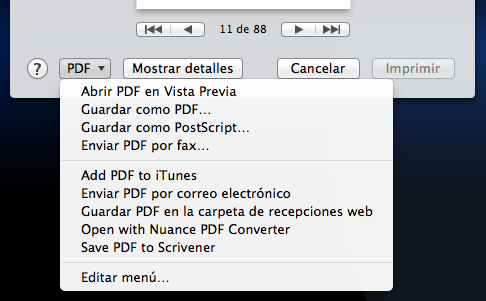 Paso 1. Abres el documento con una aplicación compatible.
Paso 1. Abres el documento con una aplicación compatible.
Paso 2. Envías el documento a imprimir desde Archivo > Imprimir o con Comando + P.
Paso 3. En la esquina inferior izquierda, seleccionas la opción PDF.
Paso4. Eliges la opción deseada, ¡y ya está!
Entre las opciones que ofrece la función PDF de Imprimir, destacan Abrir PDF en Vista Previa y Guardar como PDF. En el primer caso, la conversión se realiza al instante y se muestra con el visor de archivos de Mac OS X.
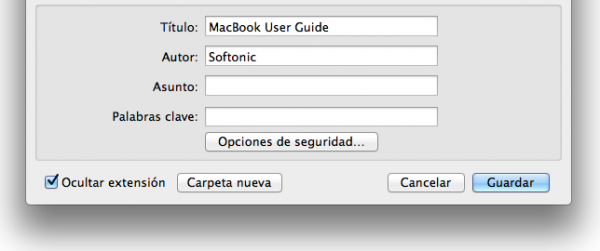
Con Guardar como PDF puedes personalizar la información del PDF: Título, Autor, Asunto, Palabras clave y cifrado.
Crear un documento PDF cifrado / protegido con contraseña
Si quieres limitar el acceso a tu PDF para sólo ciertas personas lo abran, deberás crearlo con la opción Guardar como PDF y seleccionar Opciones de seguridad…
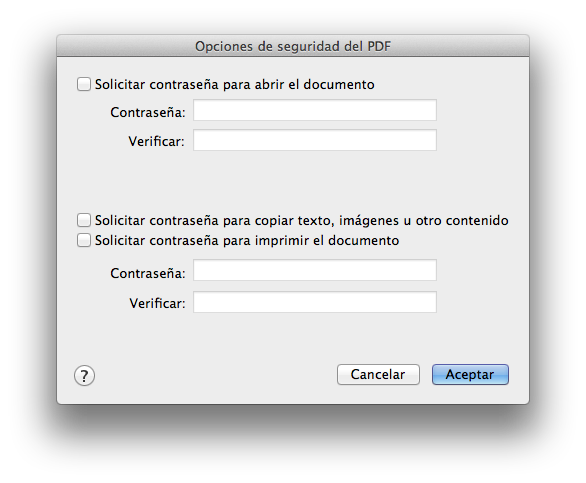 La primera opción, Solicitar contraseña para abrir el documento, sirve para que el PDF sea accesible sólo si conoces la contraseña. En caso contrario no verás el contenido del documento.
La primera opción, Solicitar contraseña para abrir el documento, sirve para que el PDF sea accesible sólo si conoces la contraseña. En caso contrario no verás el contenido del documento.
Con Solicitar contraseña para copiar texto, imágenes u otro contenido bloqueas la posibilidad de seleccionar parte del contenido. Es decir, puedes leerlo pero no guardar fragmentos de texto o imágenes sin la contraseña.
Finalmente, con Solicitar contraseña para imprimir el documento podrás leer el PDF y guardar contenido pero no imprimirlo en papel.
Comprimir un documento PDF
Si el documento que has convertido a PDF contiene muchas imágenes, es posible que el resultado ocupe demasiado espacio como para enviarlo por correo electrónico. En este caso puedes comprimir el PDF para que ocupe menos espacio.
Para ello deberás abrir el PDF con Vista Previa y seleccionar la opción Exportar. Con Filtro Quartz puedes personalizar el color de las imágenes y, lo que nos interesa, comprimir el PDF.
En el caso de la captura de ejemplo, el PDF de 2,9MB pasa a ocupar 2,1MB.
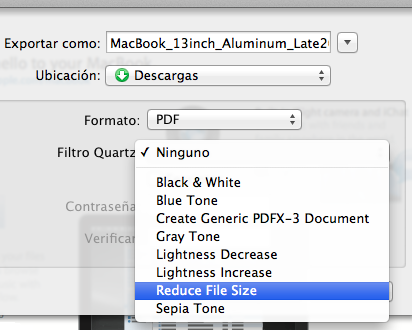
¿Utilizas a menudo el formato PDF? ¿Cómo haces para crear documentos PDF?
Lo último de José María López
También te puede interesar
 Noticias
NoticiasEl último gran éxito de Netflix es una película protagonizada por Collin Farrell y es un thriller sobre la redención y la culpa
Leer más
 Noticias
Noticias10.5 millones de personas se ven afectadas por una violación de datos masiva en Internet
Leer más
 Noticias
NoticiasLos creadores de Hyper Light Drifter están a punto de lanzar un juego nuevo… y han despedido al grueso de sus creadores
Leer más
 Noticias
NoticiasAnálisis de Ghost of Yōtei, el juego de PS5 que se presenta como candidato al GOTY de 2025
Leer más
 Noticias
NoticiasLos Simpson tendrán seis episodios especiales para explicar su colaboración con Fortnite
Leer más
 Noticias
NoticiasMortal Kombat: Legacy Kollection debería ser un sueño de artes marciales, pero es un desastre catedralicio
Leer más